怎么释放Win7系统限制可保留带宽的20%网速
时间:2023-02-24 02:09 来源:未知 作者:yunchun 点击:载入中...次
现在大部分人都使用的是Win7系统,除个别的使用Win8和Win10系统,Win7系统容易上手操作,Win7系统还有一项功能也许很多人都不知道吧。使用Win7系统的用户反应,自己的网络速度有一点慢,但是迁的网络不会小。正是因为Win7系统的这项功能限制了你20%的网速,使用才有一点慢。那么怎么将它释放来提升网速?下面跟随在下一起看看怎么释放Win7系统限制可保留带宽的20%网速。 具体方法: 1、点击“开始”菜单键,并且选择“运行”如下图所示: 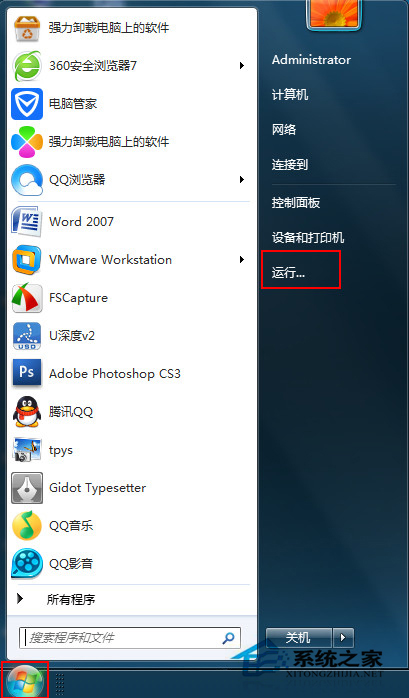 2、在弹出的运行窗口中,我们输入“gpedit.msc”指令,按下回车键或者点击“确定”按钮,如下图所示: 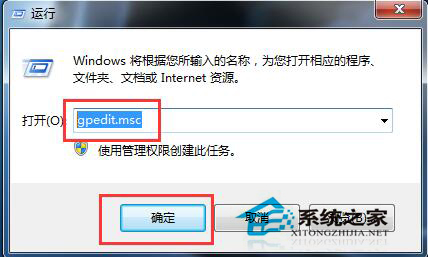 3、在本地组策略编辑器中,选择“计算机配置-管理模板-网络”,如下图所示: 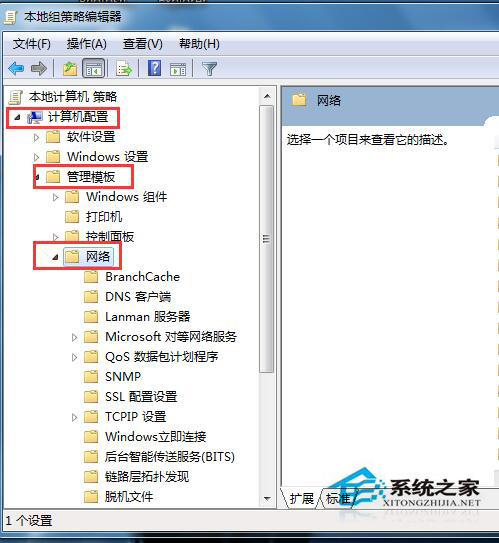 4、在“网络”项目中,双击选择“QoS数据包计划程序”设置,如下图所示: 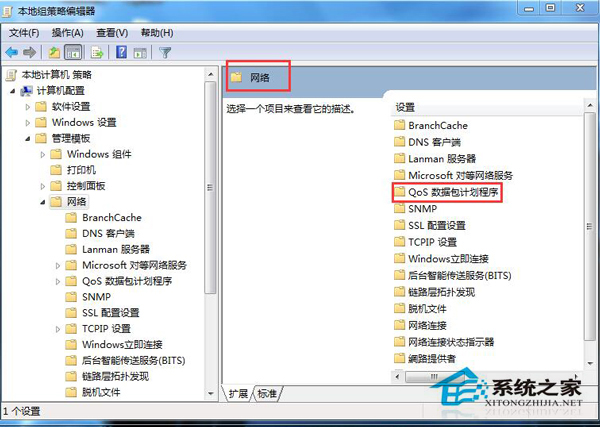 5、在QoS数据包计划程序设置中,双击“限制可保留宽带”如下图所示: 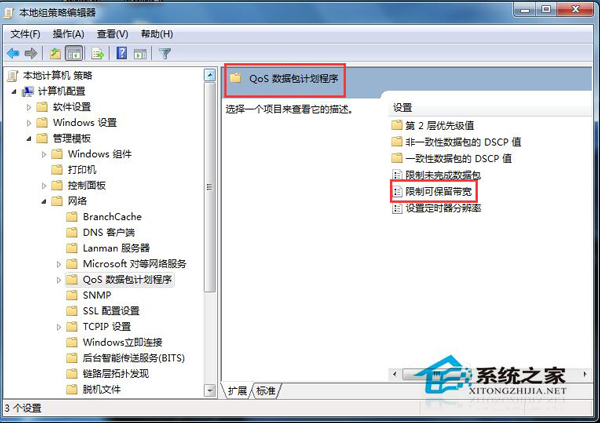 6、在限制可保留宽带选项框中,选中“已启用”,并且把宽带限制的值改为0,改好后点击“应用-确定”如下图所示: 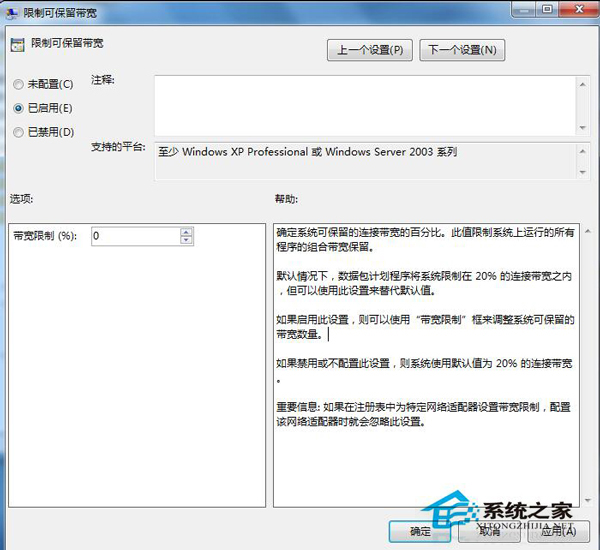 以上也就是怎么释放Win7系统限制可保留带宽的20%网速的全部内容了,如果有想提升网速,把剩余保留带宽的20%释放出来的用户,不妨可以试一下上述的方法啊!按照步骤操作即可完成。希望这个对你们有所帮助。 (责任编辑:ku987小孩) |